Por lo general nuestros monitores para ordenadores (o también nuestros televisores) tienen sus controles de brillo, contraste, color (HUE) y más, distribuidos en el mismo monitor a manera de botones que podemos presionar y ajustar tales propiedades de acuerdo a nuestra comodidad.
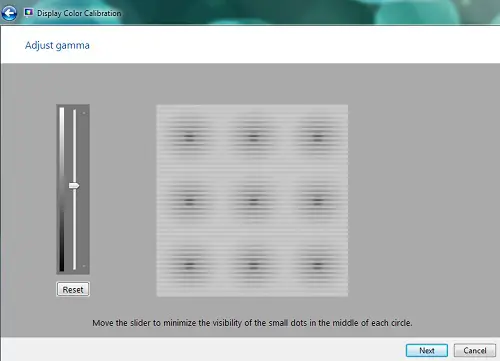
Pero ello lo habíamos revisado en un artículo anterior, donde haciamos referencia de esa necesidad dado que nuestro monitor ya no tenga más posibilidad de ajuste de estos niveles, lo cual se trató en el artículo respectivo pero bajo Windows XP.
Dependiendo mucho del tipo de tarjeta de video que dispongamos en nuestro ordenador, pero la forma de como se pueda utilizar o gestionar las propiedades de brillo y contraste son muy comunes y similares, lo cual podríamos dar algunas generalidades para usarlas.
Para poder calibrar las diferentes propiedades de la pantalla, podemos seguir las siguientes sugerencias, como un ejemplo de pasos a seguir:
- dirigirnos al menú de inicio
- escribimos allí “calibracion”, sin las comillas claro está
- por último elegimos “Calibrate your display color”
es una opción que para muchos nuevos usuarios de Windows 7 es desconocido, pero que se encuentra a unos cuantos pasos de ejecución; con esto podemos variar el brillo, gamma, balance de color y contraste de nuestra pantalla, pero lo que es mejor, podremos comparar entre estados, es decir un antes y un después de lo que hemos obtenido.

No sirve de todas formas las letras se ven borrosas y ese windows 7 tiene demasiado brillo da charolaso todos los fondos en blanco.
esta muy padre q tengan esta informacion para cuado alguien tenga una duda poder consultarlo aqui :p :*